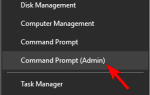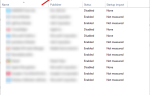Od czasu wydania podglądu technicznego Windows 10 na telefony użytkownicy mieli apele i pytania dotyczące systemu. Niektórzy użytkownicy byli rozczarowani, że ich telefonów nie ma na liście kompatybilnych urządzeń, a inni pytali, dlaczego nie otrzymują żadnych aktualizacji, nawet jeśli ich telefony są kompatybilne.

Cóż, dla tych, którzy nie mają kompatybilnych urządzeń, radzimy trochę poczekać, ponieważ istnieje szansa, że ich smartfony będą w przyszłości zgodne z podglądem technicznym systemu Windows 10. A dla tych, którzy są w stanie, ale wciąż nie otrzymują żadnych aktualizacji, może mamy rozwiązanie.
Po zainstalowaniu w telefonie podglądu technicznego systemu Windows 10 zostanie wyświetlony monit o wybranie jednej z dwóch wersji rejestracji: „Szybka” i „Wolna”. Jeśli wybierzesz opcję rejestracji „Wolna”, aktualizacje będą wolniejsze, ale na szczęście, możesz to zmienić. Wystarczy przejść do aplikacji Windows Insider i przejść do Pobierz wersje kompilacji. Stąd przejdź do strony rejestracji i wybierz Szybkie ustawienia.
Z drugiej strony, jeśli wybierzesz opcję „Insider Fast” i nadal nie będziesz oferować aktualizacji, prawdopodobnie masz problem z oprogramowaniem. Aby sprawdzić, czy na Twoim urządzeniu występuje konflikt oprogramowania, musisz najpierw sprawdzić wersję swojego systemu operacyjnego:
- Przejdź do Ustawienia, Informacje
- Sprawdź wersję systemu operacyjnego. Jeśli urządzenie wyświetla 8.10.14226.359 lub nowszą wersję, oznacza to, że wystąpił konflikt. Urządzenia z innymi wersjami systemu operacyjnego nie.
Aby rozwiązać ten problem z oprogramowaniem urządzenia, wykonaj następujące kroki:
- Użyj narzędzia Windows Phone Recovery Tool, aby ponownie flashować urządzenie
- Odzyskiwanie przywróci urządzenie do wersji oprogramowania, która nie powoduje konfliktu
- Po zakończeniu odzyskiwania NIE PODŁĄCZAJ TELEFONU DO WI-FI. Jest to bardzo ważne, ponieważ uniemożliwi automatyczną aktualizację wersji systemu operacyjnego do wersji zawierającej konflikt.
- Po uruchomieniu telefonu przejdź do Ustawień, Aktualizacja telefonu i odznacz pole „Automatycznie pobieraj aktualizacje, jeśli pozwalają na to moje ustawienia danych”
- Uruchom ponownie urządzenie
- Włącz Wi-Fi i pobierz aplikację Windows Insider
- Uruchom aplikację Windows Insider i wybierz żądany stan Insider (Slow lub Fast).
- Przejdź do Ustawienia, Aktualizacja telefonu i dotknij Sprawdź aktualizacje
- Zastosuj aktualizację i postępuj zgodnie ze wszystkimi instrukcjami wyświetlanymi na ekranie, aby ukończyć instalację podglądu technicznego systemu Windows 10 na telefonie
Jeśli masz dodatkowe pytania lub komentarze, napisz poniżej w sekcji komentarzy poniżej.